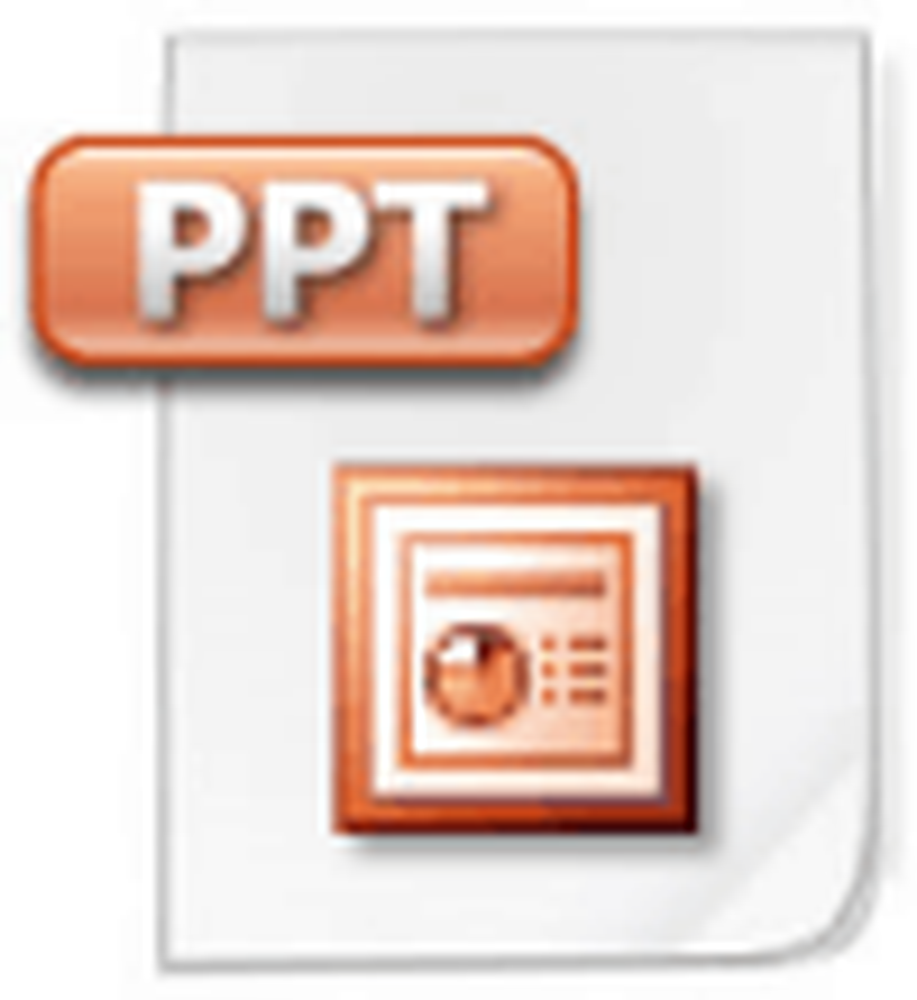Les applications pré-installées sont manquantes après la mise à jour de Windows 10

Si vous avez récemment installé une mise à jour Windows 10 et que vous avez constaté par la suite que les applications Windows Store préinstallées par défaut ont disparu, ce didacticiel vous aidera à les récupérer. Certains utilisateurs ayant effectué la mise à niveau vers Windows 10 Fall Creators Update ont rencontré ce problème et, par conséquent, ce message..
Les applications Windows pré-installées par défaut sont manquantes
Si vous êtes confronté à ce problème, voici quelques solutions que vous pouvez essayer:.
1] réparer l'application
C'est la première chose que vous pouvez utiliser pour résoudre ce problème. Si la mise à jour n'a pas été installée correctement pour une application, cette solution vous sera utile. Appuyez sur Win + I pour ouvrir le volet Paramètres Windows. Aller à applications > Applications et fonctionnalités. Sur le côté droit, vous trouverez toutes les applications pré-installées. Trouvez celui qui manque et cliquez dessus. Tu verras Options avancées que vous devez cliquer.
Sur la page suivante, vous trouverez deux options différentes, à savoir., réparation et Réinitialiser. D'abord, cliquez sur réparation et lui donner un peu de temps pour faire son travail.

Après avoir terminé, vérifiez si vous pouvez ouvrir cette application ou non. Sinon, utilisez le Réinitialiser option.
Pour votre information, toutes les applications préinstallées ne disposent pas des deux options. Vous ne trouverez peut-être pas l'option «Réparer» pour certains. Dans ce cas, vous devez utiliser l'option "Réinitialiser".
2] Réinstaller l'application manquante à partir des paramètres Windows
Bien que toutes les applications pré-installées ne puissent pas être désinstallées à partir du panneau Paramètres Windows, vous devriez l'essayer si l'option est disponible. Ouvrez le panneau Paramètres Windows en appuyant sur le bouton Win + I et accédez à applications > Applications et fonctionnalités. Cliquez sur le nom de l'application et sélectionnez le Désinstaller option.
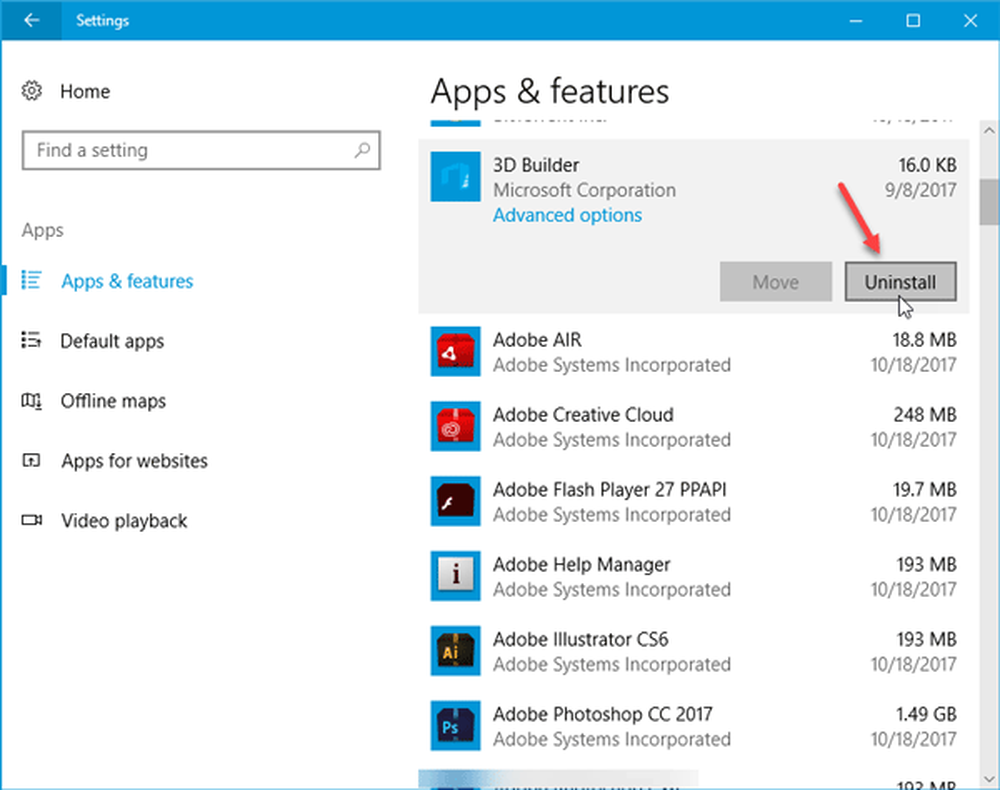
Après cela, ouvrez Windows Store, recherchez l'application et installez-la. Vous obtiendrez l'application dans Windows Store s'il est possible de la désinstaller à partir du panneau Paramètres Windows..
POINTE: Ce message vous aidera si l'application Windows Store est manquante.
3] Utiliser le dépanneur intégré

Appuyez sur Windows + I pour ouvrir le panneau Paramètres Windows. Après cela, allez à Mise à jour et sécurité > Dépanner. Faites défiler sur votre droite pour savoir Applications du Windows Store. Cliquer sur Lancer le dépanneur. Voir si cela aide.
4] Réinstaller les applications à l'aide de PowerShell
Il s'agit d'une méthode puissante pour corriger les applications préinstallées manquantes dans Windows 10. En outre, si l'une des applications ne fonctionne pas correctement, vous pouvez utiliser Windows PowerShell pour désinstaller les applications et les réinstaller. Vous pouvez aussi utiliser 10AppsManager faire le même travail. Suivez ce guide au cas où vous deviez enregistrer de nouveau les applications du Windows Store..
Ces solutions vous aideront à coup sûr. Sinon, vous pourrez revenir à la version précédente de Windows 10..